WPS插入图片可以通过插入选项、拖拽插入等方法进行操作,本答案介绍了以上提及到的所有方法,Mac系统和Windows系统操作一致,以下是在Windows系统的插入选项中操作的步骤说明:

工具/原料
联想G700
Windows10
WPS软件电脑版11.1
插入选项中插入
1、点击新建文档打开WPS,在WPS的页面中点击新建文档进入文档的页面。
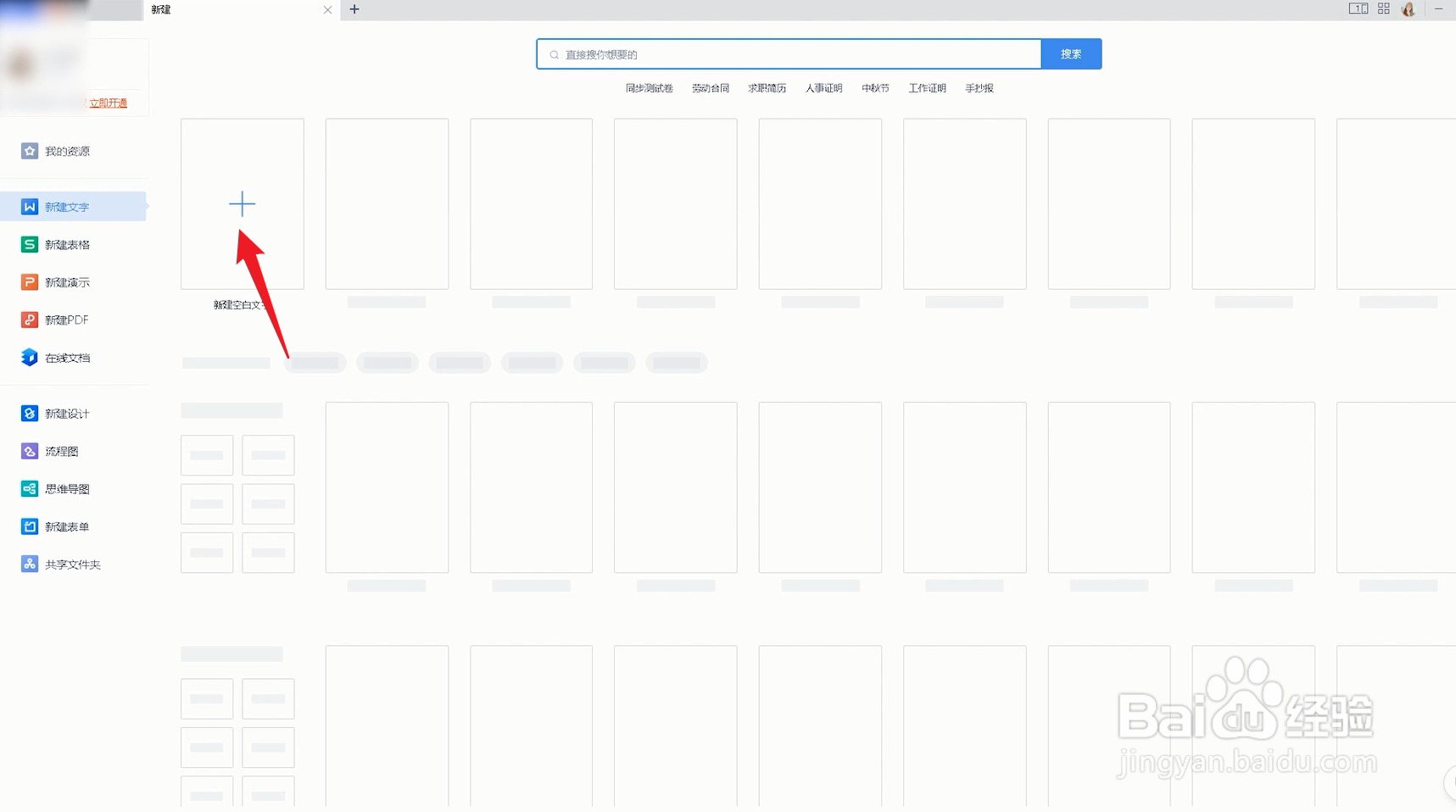
2、点击插入进入文档的页面之后,在文档的页面中点击插入这个选项。
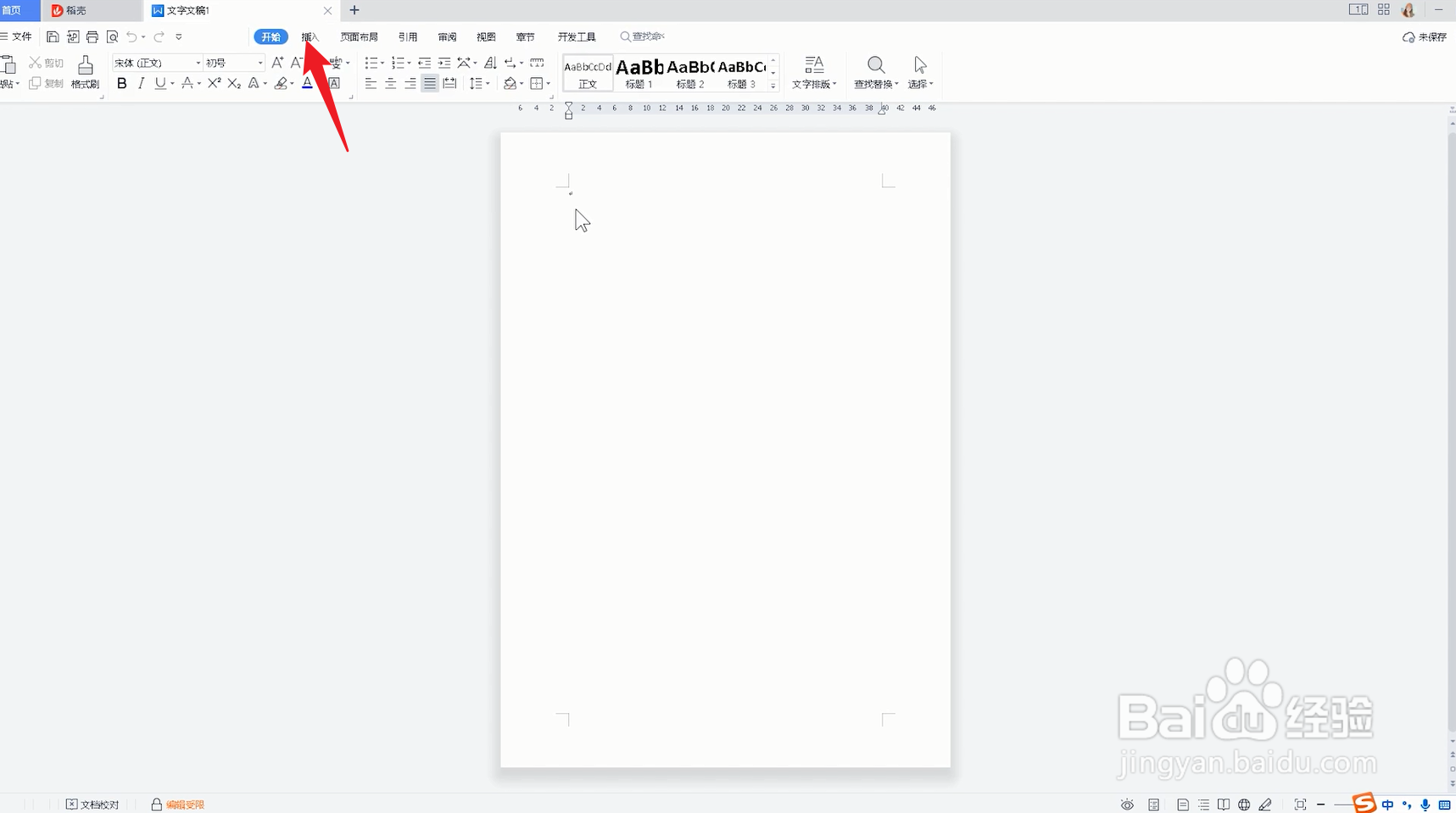
3、点击本地图片在插入选项的下方点击图片, 在弹出的对话框中点击本地图片。
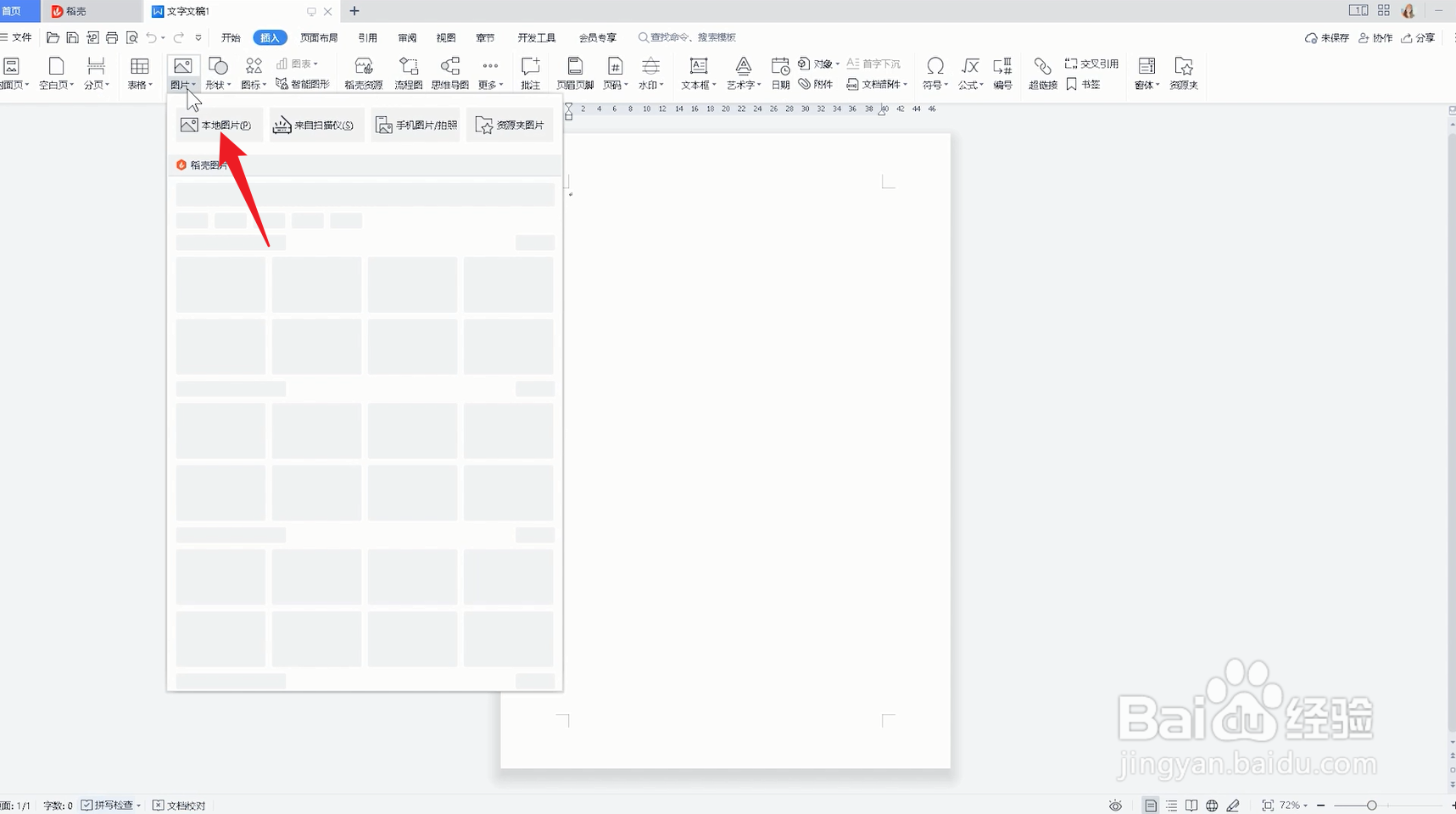
4、选择图片打开接着选中需要插入的图片,在页面的下方点击打开即可插入。

拖拽插入
1、点击方框图标将WPS的文档打开,打开之后点击页面上方的方框图标将页面缩小。
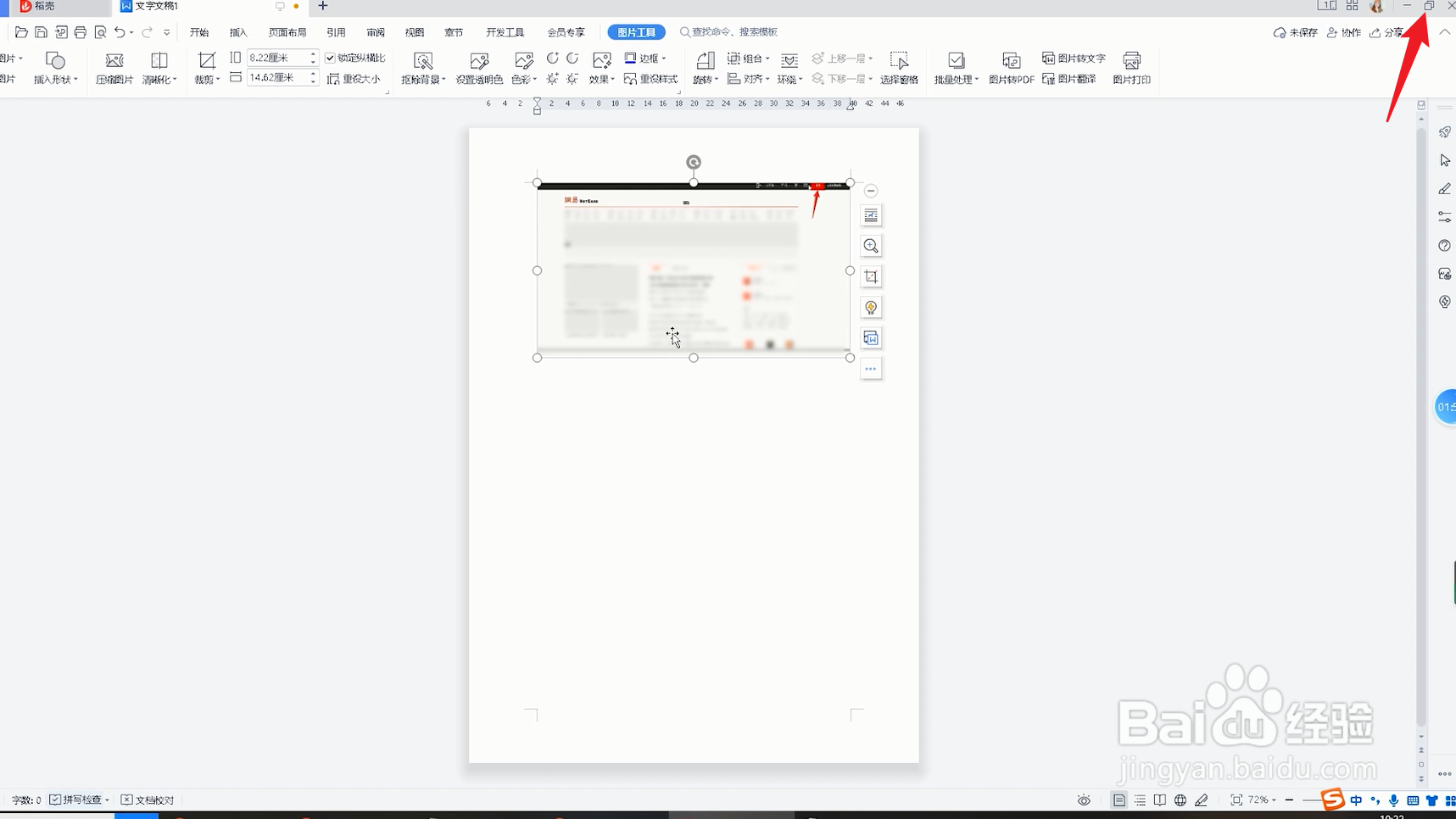
2、拖拽图片将页面缩小之后,在电脑的桌面上将需要插入的图片用鼠标拖到文档中。
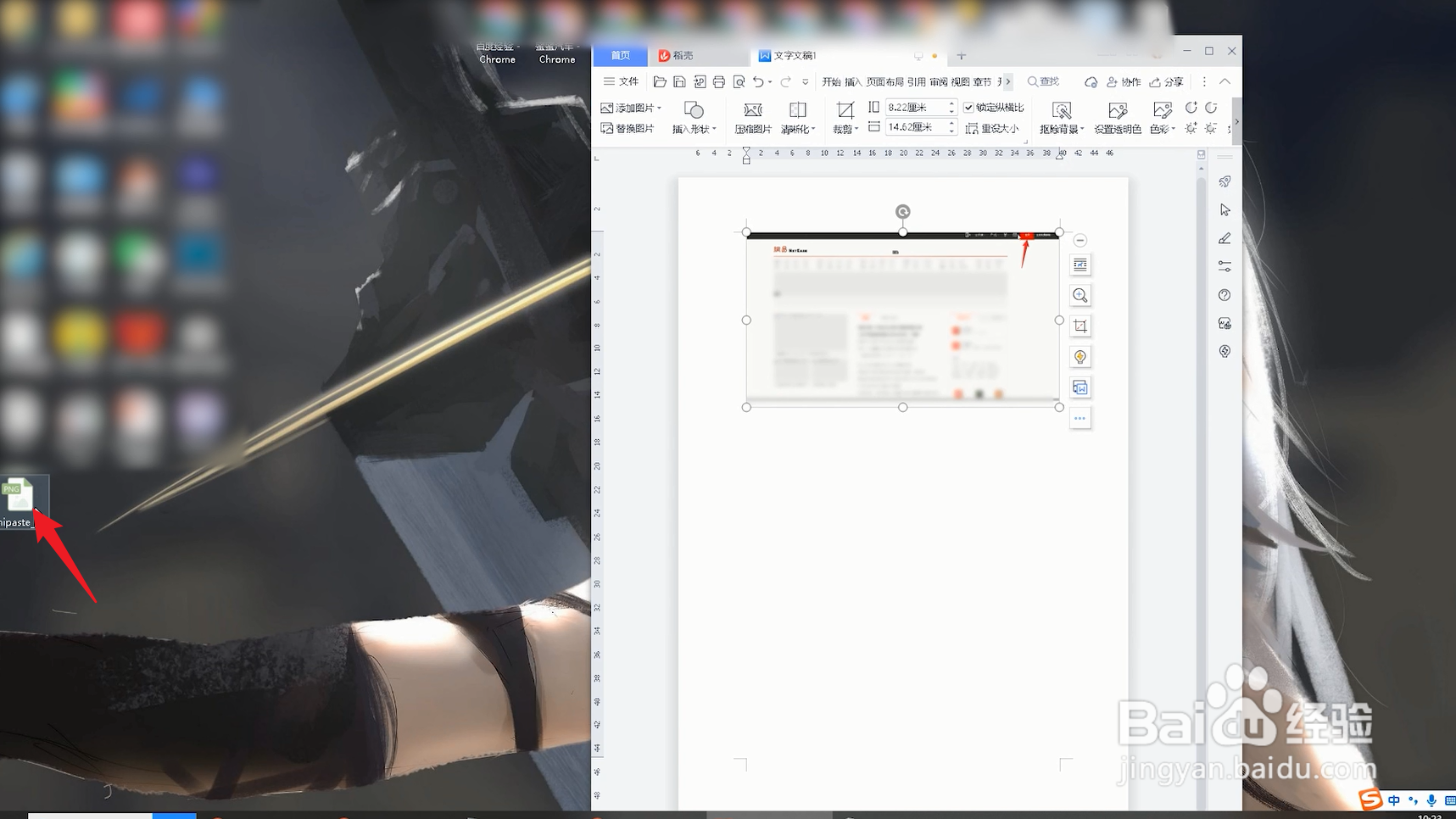
3、成功插入将图片拖到文档中之后,这样就可以将图片成功的插入在,WPS文档中了。
